Oglas
Prej smo si ogledali, katera družina aplikacij -namenski bralniki PDF ali spletni brskalniki- je boljši za ogled in upravljanje dokumentov PDF.
Če želite prebrati podrobno analizo, si oglejte celoten članek. TL; Različica DR je, da smo se kljub temu, da je bila blizu, odločili, da so namenski bralci dokumentov PDF bolj robustna izbira.
Ker pa smo napisali ta članek, je Microsoft v svoj brskalnik Edge dodal nova orodja, povezana s PDF. Zdaj lahko vtipkate besedilna polja, zavrtite dokumente PDF, dodate lepljive opombe v datoteke in še veliko več.
Ali lahko Edge zdaj konkurira najbolj priljubljeni aplikaciji PDF Adobe Reader? In kako se primerja z neposrednim konkurentom Google Chrome? Poglejmo natančneje.
Močnejši rob
Edge je dobil svoje nove zmogljivosti kot del Posodobitev za Windows 10 Fall Creators Update. Dokler uporabljate Windows build 1709 ali novejšo različico, boste lahko uporabljali nove funkcije.
Preden je Microsoft dodal nova orodja, so bile Edgeove možnosti PDF PDF minimalne. Da, lahko se premikate po številkah strani, povečate in pomanjšate ter natisnete datoteke, toda to je bilo približno v obsegu. Po besedilu dokumenta lahko iščete edini način, če je bila datoteka shranjena v obliki IRS.
K sreči se je vse spremenilo.
Kaj je novega?
Microsoftove najnovejše posodobitve stremijo k temu, da se PDF Edgeove zmogljivosti izenačijo s Firefoxom. Orodja PDF v brskalniku Mozilla veljajo za najboljše zunaj namenskih programov PDF. Morda je še pomembneje, da spremembe poskušajo Edge narediti orodje PDF v večjem številu kot Google Chrome.
Poleg prihoda polnilnih polj, orodij za orientacijo in lepljivih opomb lahko dostopate tudi do različnih konfiguracij za ogled, označujete PDF z digitalnim pisalom, dodate digitalne podpise, uporabite Windows Inkin poslušajte strojno branje dokumenta.
Po vrsti si bomo ogledali vsako novo funkcijo in razpravljali o njihovi primerjavi v enakovrednih orodjih za Chrome in Adobe Reader.
Polna besedilna polja
Podpora za polja, ki jih je mogoče polniti v PDF-jih, je pomemben prihranek časa. Dokumenta vam ne bo treba naložiti in natisniti, ga ročno izpolniti in nato skenirati nazaj v svoj stroj.
Chrome in Adobe podpirata datoteke PDF, ki jih je mogoče polniti, in že nekaj časa. Vendar po našem mnenju podpora Edge za polja, ki jih je mogoče izpolniti, presega ponudbo Chroma iz enega preprostega razloga: enostavnost, s katero lahko shranite datoteko.

V Chrome ne morete shraniti izpolnjenega obrazca PDF. Namesto tega morate dokument natisniti z orodjem za tiskanje v PDF. Ne sliši se tako slabo, vendar se pojavi težava, če želite pozneje spremeniti eno od svojih polj. Ko je dokument natisnjen, ne morete več spreminjati; začeti bi morali znova.
Edge vam omogoča tipičen dialog za shranjevanje, kar pomeni, da lahko dokument znova odprete in v prihodnosti spremenite dodatne spremembe.
Opombe PDF-jev
Zmožnost obveščanja PDF-jev je podcenjena. Če sodelujete pri dokumentih, pošiljate povratne informacije o delu ali pa samo razmišljate o idejah za postavitev, vam prihranite čas in papir.
Edge ponuja dva osnovna orodja za pripombe. Ti lahko uporabite označevalnik v več barvah, da bi ljudi opozorili na določen del dokumenta ali lahko dodajte opombe da bi lahko drugi brali.
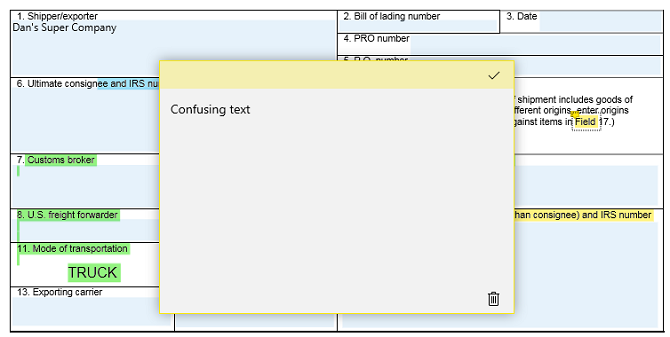
Če želite začeti zapisovati v dokumentu PDF, označite del besedila. Meni obvestil se prikaže. Poleg označevalca in orodja za beležko boste videli tudi gumbe za kopiranje in Cortana.
Edge je tukaj pred Chromom; Googlov brskalnik privzeto ne ponuja orodij za opombe. Orodja za opombe Adobe Reader so skoraj enaka; samo izberite nekaj besedila in ga lahko označite, dodate prečrtano črto in dodate opombe.
Črnilo za Windows
Edge je zdaj popolnoma integriran z Windows Ink. Niti Chrome niti Adobe Reader ne ponujata podobne funkcije.
Windows Ink vam omogoča priloži dokument PDF Najboljše aplikacije za podpisovanje, zapisovanje in urejanje dokumentov PDF na iPadihČe se srečujete z veliko datotekami PDF, je naravno, da boste že pred časom želeli nekaj drugega kot Apple-ove osnovne iBooks. Tukaj so naša najljubša orodja PDF za vaš iPad. Preberi več prostoročno.
Za začetek uporabe črnila Windows na dokumentu PDF v robu Edge kliknite ikono pisala v zgornjem desnem kotu okna. Je del orodne vrstice Edge in ne na pojavni orodni vrstici PDF. Lahko uporabite prostoročno pero, označevalnik in radirko. Obstaja tudi možnost pisanja na dotik.

Poleg tega Windows Ink omogoča digitalno podpisovanje dokumentov, ne da bi se naročili na storitev DocuSign. Tudi če miško uporabljate samo za ustvarjanje svojega podpisa, je ta zakonsko zavezujoč tako v zakonu o transakcijah kot v zakonu o e-prijavi. Oba akta sta začela veljati v času Clintonove.
Opomba: Največ koristi od sistema Windows Ink boste videli, če imate računalnik z zaslonom na dotik ali uporabljate namenski risalni tablični računalnik. Kot kaže zgornja slika, ni mogoče natančno risati z miško!
Poslušanje dokumenta
Poslušanje dokumenta je fantastičen način, kako pobrati napake pri tipkanju in slovnici, ki ste jih morda pogrešali. Seveda je vsem, ki se trudijo brati besedilo na zaslonu, koristna orodja za dostopnost, da uporabljajo svoj stroj.
Ponovno dodajanje te funkcije Edge postavlja na enak način kot Adobe Reader in pred Chrome.
Če želite poslušati branje dokumenta PDF v Edge, kliknite na Brati naglas gumb v orodni vrstici v zgornjem desnem kotu zaslona. Ko se začne branje, lahko s pomočjo zaslonskih gumbov zaustavite pripoved in skočite naprej in nazaj.
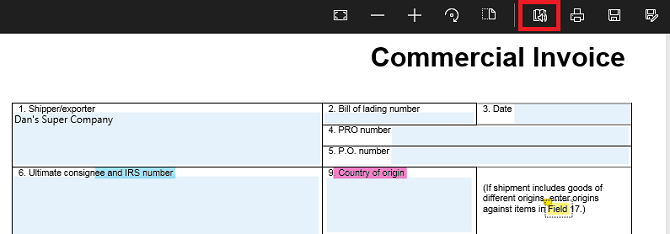
V programu Adobe Reader pojdite na Pogled> Glasno branje> Aktiviraj glasno branje, torej Pogled> Preberi glasno> Preberi samo to stran ali Preberi do konca dokumenta.
Uporabniki Chroma se morajo zanesti razširitev besedila v govor Poslušajte članke in bodite zelo produktivni s programom Text-to-Speech v ChromuPogosto so najboljši načini, da postanete bolj produktivni, tako da ste na nek način leni ali omejeni. Trenutno ne morete prebrati tega spletnega mesta? Samo pridobite razširitev za Chrome, da vam jo preberete. Preberi več .
Možnosti postavitve
Edge je končno predstavil razširjen nabor možnosti postavitve.
Na orodni vrstici PDF sta dva gumba, ki se ju morate zavedati. Prva je Zavrtite gumb. S klikom boste dokument zavrteli za 90 stopinj v smeri urinega kazalca. Klikni gumb štirikrat, da se zasukaš za polnih 360 stopinj.

Poleg gumba za vrtenje je gumb Postavitev gumb. Kliknite nanj, da odprete podmeni. Podmeni vam omogoča, da si hkrati ogledate eno ali dve strani na zaslonu, poleg tega pa omogoča neprekinjeno drsenje.
Adobe Reader ponuja enake možnosti postavitve in vrtenja in privzeto uporablja stalno pomikanje. Chrome uporablja tudi neprekinjeno drsenje in ima gumb za vrtenje, vendar na zaslonu ni mogoče videti hkrati dveh strani.
Edge se premika pred Chromom za PDF-je
Nemogoče je zanikati, da Edge zdaj uporabnikom ponuja izkušnjo PDF s polnejšo funkcijo kot Google Chrome. Dejansko je to najmočnejše orodje PDF, ki temelji na brskalniku.
In za številne priložnostne uporabnike je to alternativa Adobe Readerju; vsa običajno potrebna orodja PDF so prisotna.
Uporabniki električne energije pa bodo še vedno ugotovili, da se zdi kratko. Dodatne funkcije, ki jih ponuja namenski bralci PDF Najboljša brezplačna orodja PDF za pisarne z operacijskim sistemom Windows ali MacZa urejanje, podpisovanje, združitev in delitev PDF-datotek lahko sestavite brezplačen nabor naprednih orodij PDF. Pokazali vam bomo najboljše aplikacije PDF za Windows in Mac. Preberi več V kombinaciji z občasnimi težavami z združljivostjo, ki jih boste naleteli pri uporabi brskalnika, je to netekmovanje.
Dan je britanski izseljenec, ki živi v Mehiki. Je glavni urednik za sestrino spletno mesto MUO, Blocks Decoded. V različnih obdobjih je bil družbeni urednik, kreativni urednik in finančni urednik pri MUO. Vsako leto ga lahko najdete na gostovanju na razstavnem prizorišču na CES v Las Vegasu (PR, ljudje, pridite!), On pa veliko zakulisje...